
 На главную
На главную
Cloud Servers
Личный кабинет
Сервисы
Решение проблемы с "зависающим" браузером Google Chrome
Изменена 30 октября 2025 г.
Поделиться
Если при попытке открыть новую страницу в браузере Google Chrome возникает сообщение «При загрузке этой страницы возникли неполадки», выполните следующие действия для устранения ошибки.

Шаг 1. Перезапуск браузера
Найдите на панели задач значок Google Chrome.
Нажмите правой кнопкой мыши по значку браузера.
В открывшемся меню выберите пункт Закрыть окно для всех открытых экземпляров браузера.
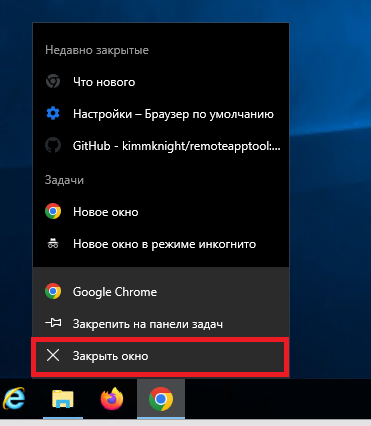
Убедитесь, что закрыты все окна, включая обычные и инкогнито-вкладки.
- Повторно запустите Google Chrome и проверьте, работает ли браузер корректно. Если браузер по-прежнему не открывает страницы, перейдите к следующему шагу.
Шаг 2. Завершение фоновых процессов Google Chrome
- Откройте Диспетчер задач на удалённом сервере: Кликните правой кнопкой мыши по кнопке Пуск и выберите пункт Диспетчер задач.
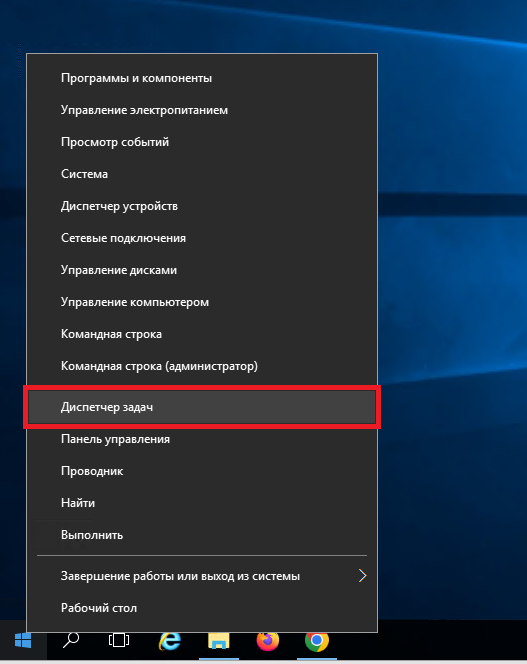
- В открывшемся окне перейдите на вкладку Подробности. Найдите процессы chrome.exe в списке.
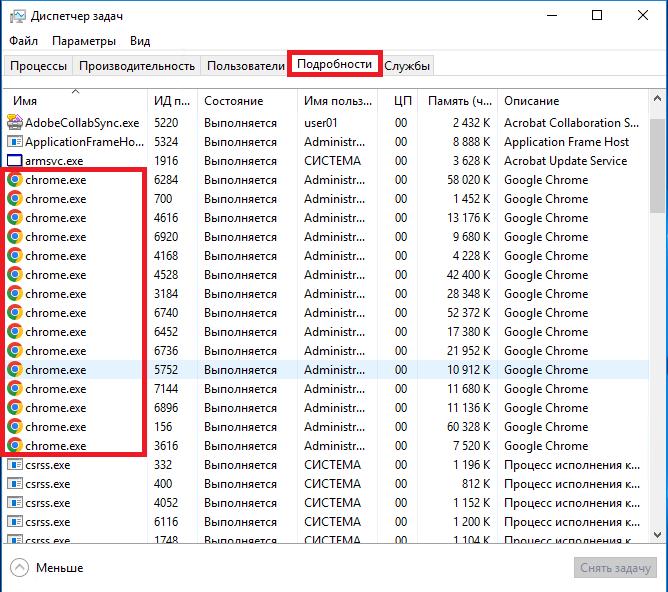
Если процессы Chrome всё ещё активны:
- Кликните правой кнопкой мыши по любому процессу chrome.exe
- Выберите пункт Завершить дерево процессов
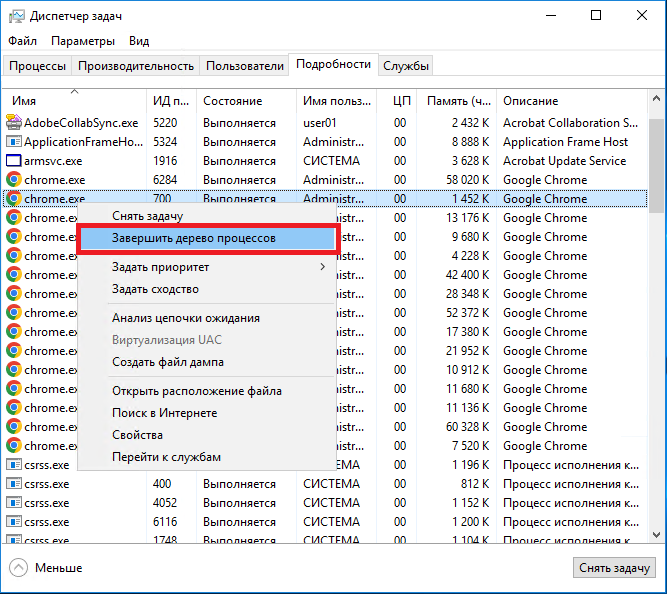
- Закройте Диспетчер задач.
- Повторно запустите браузер Google Chrome.
Что делать, если проблема сохраняется
Если после выполнения всех шагов страницы по-прежнему не загружаются, пожалуйста, обратитесь в нашу Службу поддержки и подробно опишите возникшую проблему.
Была ли статья полезной?
- Содержание
- Шаг 1. Перезапуск браузера
- Шаг 2. Завершение фоновых процессов Google Chrome
- Что делать, если проблема сохраняется
Нужна помощь?
